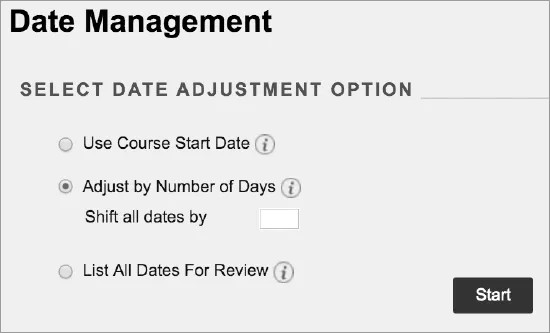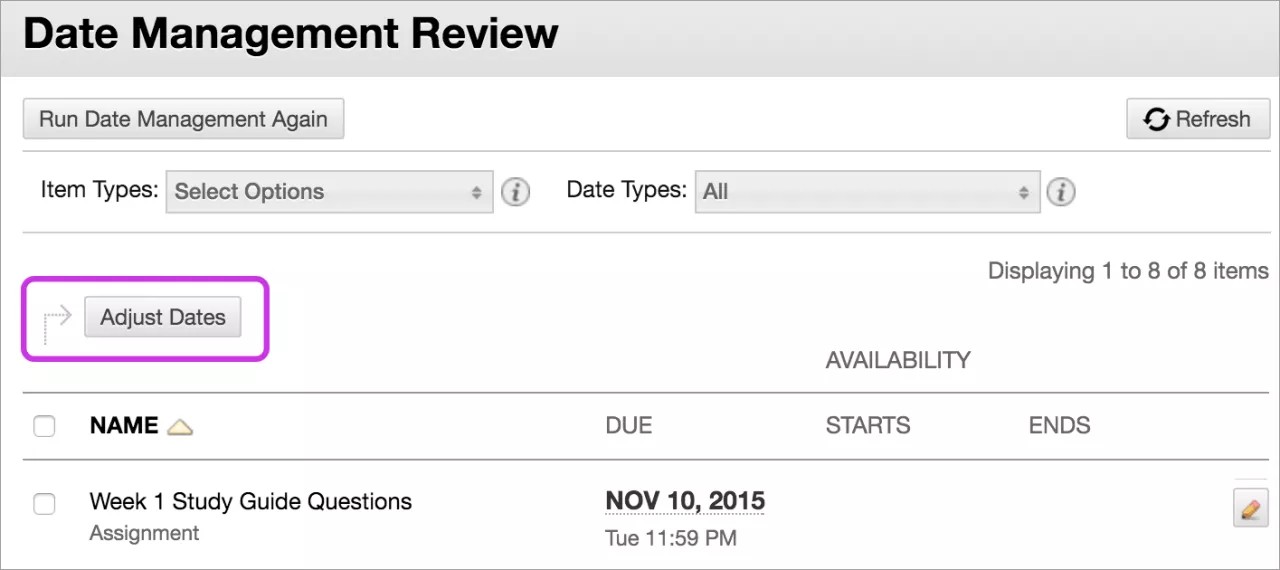This information applies only to the Original Course View. Your institution controls which tools are available.
Med tidsplaneringsfunktionen kan du uppdatera datum för innehåll när du kopierar eller återskapar en kurs från en tidigare termin eller läsår. De datum som kan finnas är inlämningsdatum, tillgänglighetsdatum och datum för anpassad publicering av kursinnehåll.
Grunderna inom tidsplanering
Kontrollpanelen > Kursverktyg > Tidsplanering
På sidan Tidsplanering kan du välja om du vill att datumen ska justeras automatiskt eller var för sig.
Det första steget vid tidsplanering är att bestämma om du vill att systemet automatiskt ska justera de tidigare eller nuvarande kursobjektens datum till nya datum.
Välj Använd kursens startdatum eller Justera med antal dagar för att justera datumet därefter.
Du kan även granska alla datum och justera dem senare på sidan Granskning av tidsplanering.
Använd kursens startdatum
Välj det här alternativet när du vill justera datumen för en ny termin. Justera datum i enlighet med kursens startdatum.
Aktuellt startdatum visar det datum som kursen just nu ska börja. Ändra det nya startdatumet för att återspegla när den nya kursen kommer börja. Alla datum i kursen justeras med antalet dagar efter kursens startdatum som varje datum inträffar.
Exempel:
Den ursprungliga kursen började den 1 september med en uppgift som skulle lämnas in den 26 september. Förfallodagen för uppgiften är 25 dagar efter startdatumet. Om du justerar det nya startdatumet till den 12 januari ska uppgiften nu lämnas in den 6 februari, det vill säga 25 dagar efter det nya startdatumet.
Justera med antal dagar
Använd det här alternativet när du vet exakt hur många dagar du vill justera datumen med. Utgå från de datum som är inställda för de olika objekten i kursen, inte från dagens datum. Negativa siffror flyttar datumen bakåt. Positiva siffror flyttar datumen framåt.
Exempel:
Den 1 juni justerar du datumen med 30 dagar. Uppgiften som skulle lämnats in den 1 september ska nu lämnas in den 1 oktober.
Lista alla datum för granskning
Om du väljer det här alternativet visas en lista med allt innehåll och alla verktyg med datum i kursen. Klicka på Start. På sidan Granskning av tidsplanering kan du gå igenom alla datum och justera efter behov.
Klicka på knappen Uppdatera längst upp i högra hörnet för att visa alla ändringar som har gjorts i kursen sedan tidsplaneringen senast kördes.
Om du vill ändra datum för ett objekt klickar du på datumet eller på pennikonen på det objektets rad.
Om du markerar ett, flera eller alla objekt i listan och sedan klickar på Justera datum kan du justera datumen för flera objekt på en gång. I panelen som öppnas längst ner på sidan kan du ange hur många dagar de markerade datumen ska justeras med. En negativ siffra flyttar datumen bakåt.
Kursinnehållstyper och verktyg som kan datumjusteras med tidsplaneringsfunktionen
Följande objekt med datum kan datumjusteras:
- Material som filer, mappar, ljudfiler och liknande
- Prov, enkäter och inlämningsuppgifter
- Verktyg, som diskussioner, bloggar, loggböcker och anslag
- Manuella resultatkolumner
- Kurs- och organisationsuppgifter
Inlämningsdatum för uppgifter flyttas vid massflyttningar och visas i fönstret för granskning och ändring av datum, men inlämningsdatumen kan inte ändras.
Innehållstyper och verktyg som inte kan datumjusteras med tidsplaneringsfunktionen
Du kan inte justera datumen för förlagsutgivet material med tidsplaneringsfunktionen.
Du kan inte heller ändra start- och slutdatum för Blackboard Collaborate-sessioner i tidsplaneringen.